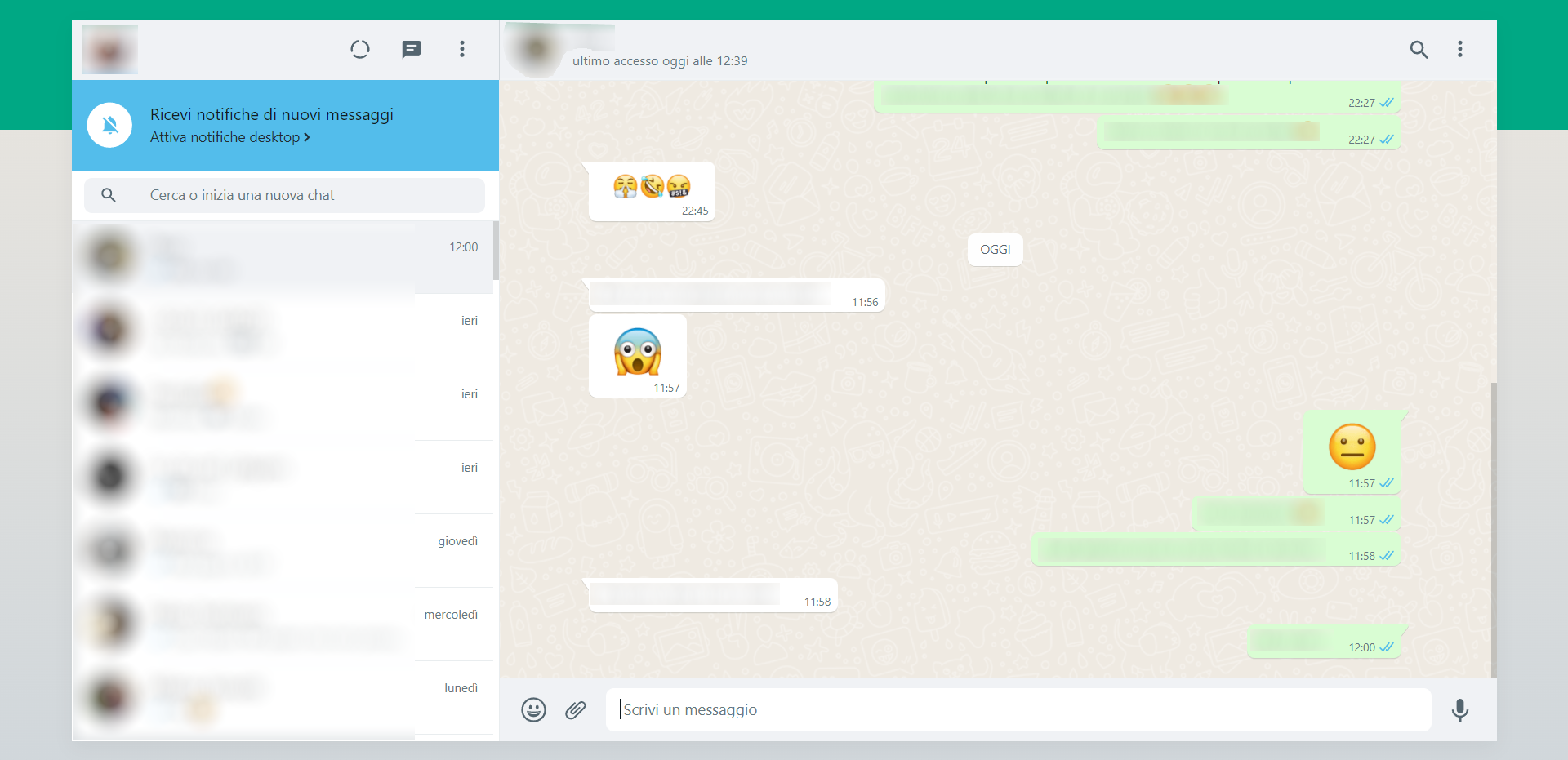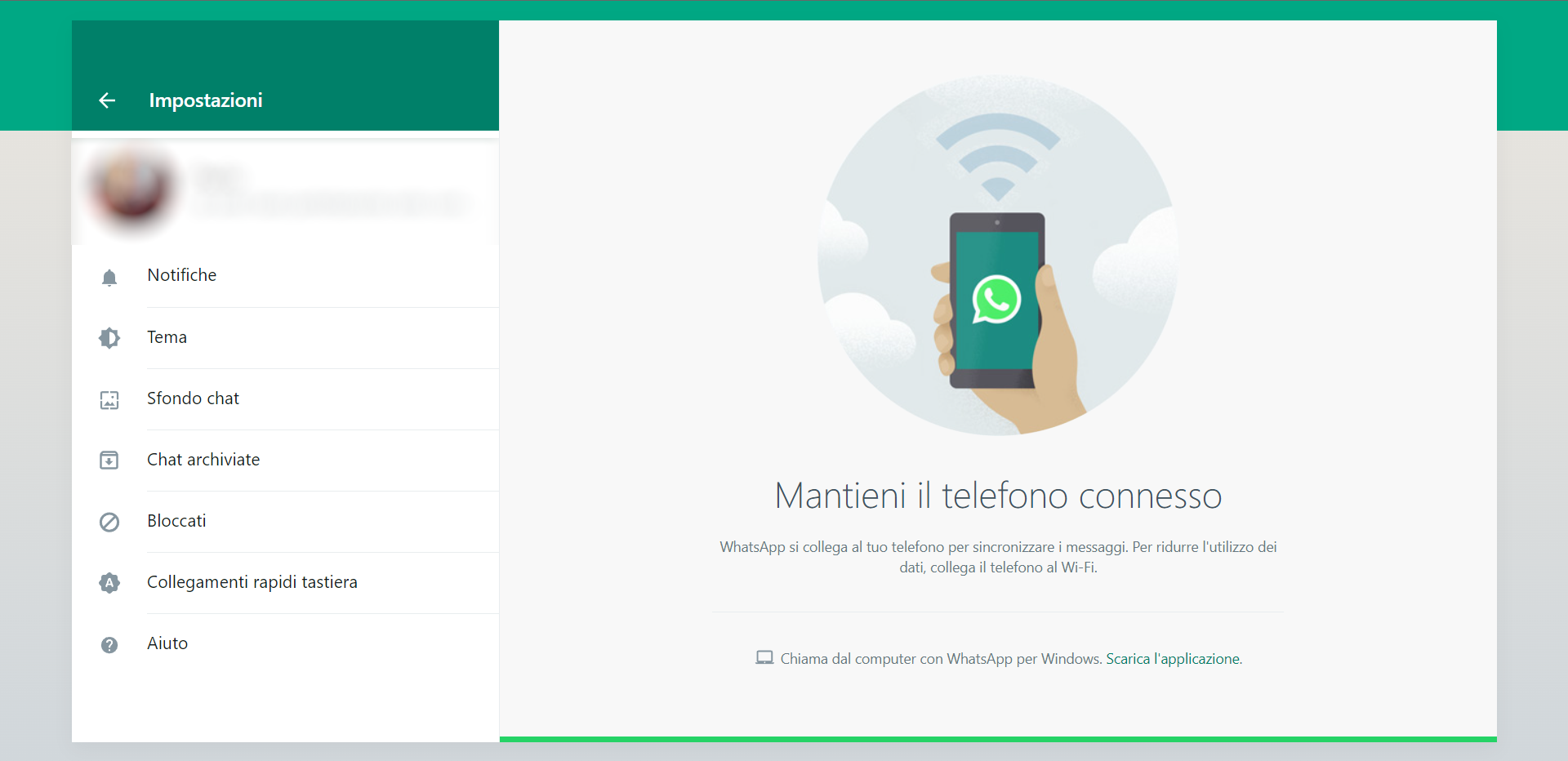Per utilizzare Whatsapp Web è necessaria la connessione attiva contemporaneamente sia su smartphone sia sul computer. Il primo passo è quello di digitale nel browser, qualsiasi esso sia, l’indirizzo che apre la pagina di accesso. Si noterà subito apparire un codice QR identificativo che fa ad porta d’ingresso alla piattaforma, accompagnato dalle istruzioni per eseguire l’accesso.
Dallo smartphone si deve andare a cliccare sui tre puntini in alto a destra e selezionare Dispositivi collegati: a questo punto si aprirà la fotocamera (si chiederanno i permessi, se ancora non concessi) per inquadrare il codice QR precedentemente mostrato. L’operazione sarà immediata e molto semplice e da quel momento il computer mostrerà l’attività di WhatsApp in perfetto stile smartphone. Nota bene: se la connessione su smartphone o computer non dovesse funzionare WhatsApp Web non potrebbe continuare a essere utilizzato.
In alternativa è possibile attivare la funzione Multi-dispositivo, lanciata in beta a fine 2021: consente di usare fino a 4 dispositivi senza che il telefono sia necessariamente connesso a Internet.
Funzioni di WhatsApp Web
Quali sono le funzionalità? Ritroviamo tutte quelle che abbiamo imparato a conoscere con lo smartphone. Graficamente, la schermata è divisa in due parti con una colonna più sottile sulla sinistra con tutti i contatti e quella più grande per le conversazioni attive.
La lista delle conversazioni recenti mette in primo piano la possibilità di attivare e disattivare le notifiche desktop per alert in tempo reale sulle chat e alcuna funzionalità molto pratiche. Nella colonna delle opzioni, in alto, da sinistra c’è la nostra foto personale; cliccandoci si può modificare il profilo e ciò che faremo interesserà anche lo smartphone andando a cambiare l’immagine personale, il nome oppure la frase in primo piano.
A destra, si potranno aprire i momenti di WhatsApp così come crearne uno personale, aprire una nuova la chat e il menu delle impostazioni per creare un nuovo gruppo, controllare i messaggi archiviati, quelli importanti e disconnettersi. Nella lista delle impostazioni si possono impostare le notifiche, lo sfondo chat, gestire gli utenti bloccati e aprire la guida.
Quando si seleziona un contatto, viene aperta nella colonna più grande le ultime conversazioni, se disponibili. In alto ci sarà la lente d’ingrandimento per cercare elementi o testo nella chat, la graffetta per inserire allegati come foto e video, si può scattare una foto in tempo reale con la webcam, un documento o una scheda contatto.
In più, dai tre puntini verticali si aprirà il menù per andare a eliminare messaggi così come l’intera chat, impostarla come silenziosa o avere informazioni sul contatto. In basso, c’è lo spazio per scrivere il messaggio con a sinistra le emoticon con le GIF e gli adesivi e a destra il microfono per l’immissione vocale.
Insomma, uno strumento con qualche limite (mitigato grazie alla funzione Multi-dispositivo), ma molto utile e dinamico per la vita di tutti i giorni. In questa pagina, tutte le ultime notizie che riguardano WhatsApp Web.